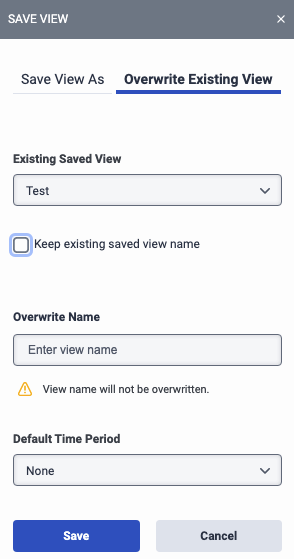分析ワークスペースを操作する
- 分析 >> タブ構成 >> 意見 許可
- 分析 >> タブ構成 >> 編集 許可
- 分析>タブ構成>削除 許可
- 分析>構成の表示>表示 許可
- 分析>構成の表示>編集 許可
アナリティクス・ワークスペースは、必要なときに必要なものを見つけることができるように、作業環境を作り、カスタマイズすることを可能にします。 アナリティクスワークスペースには、最大20のビューがあり、それぞれタブで表現されます。 各ビューに表示されるデータは、フィルターと構成の設定によって異なります。 詳細については、を参照してください。 分析ワークスペースについて と 分析ワークスペースを理解する。
- タブの並び順を変えるには、タブをドラッグして好きな場所に移動するだけです。
- タブの追加操作については、タブの「その他」 メニューをクリックするか、タブを右クリックしてください。
アナリティクスのワークスペースから、以下の手順を実行することができます。
- 新しい分析ワークスペースビューを作成するか、既存の保存済みビューを開きます。
- 特定のビューに関連付けられているフィルターパネルを開き、使用可能なオプションを構成します。
フィルタ設定を保存する方法の詳細については、を参照してください。 ビューのフィルターと列設定を保存します。
- 新しい分析ワークスペースビューを作成するか、既存の保存済みビューを開きます。
- ビュータブ、列、行などのいずれかを選択し、詳細を掘り下げることができます。

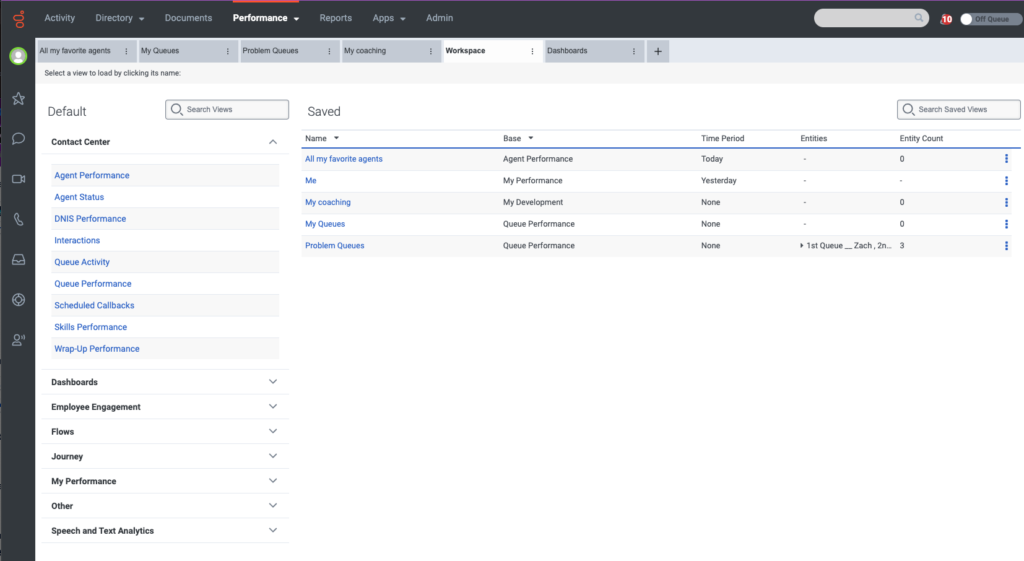
![アナリティクス ビューを別名で保存]ダイアログボックス](https://help.mypurecloud.com/wp-content/uploads/2022/11/Save-View.png)